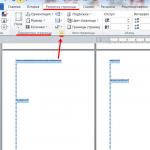Τραβήξτε φωτογραφίες στην κάμερα διαδικτυακά. Πώς να τραβήξετε μια φωτογραφία με μια φορητή κάμερα
Λοιπόν, πληρούνται όλες οι προϋποθέσεις, οπότε ας ξεκινήσουμε αυτό το είδος αναθεώρησης ιστότοπων που μπορούν να σας βοηθήσουν να δημιουργήσετε μια σχεδόν άμεση φωτογραφία.
Εξαίρεση από αυτούς τους ιστότοπους αξιολόγησης που έχουν πολλές διαφημίσεις ή παρεμβαίνουν στη λήψη φωτογραφιών. Κατανοώ την επιθυμία των διαχειριστών ιστότοπων να εμπλουτιστούν με κάποιο τρόπο σε αυτό το κόστος, αλλά δεν καταλαβαίνω γιατί πρέπει να "κλείσουν" τέτοιες διαφημίσεις που ξεκινούν κρυφά χωρίς την επιθυμία του χρήστη. Επομένως, δεν θα σας δώσω συνδέσμους προς αυτούς.
Πολλές από αυτές τις υπηρεσίες (ιστότοποι) ζητούν άδεια για τη χρήση της κάμεράς σας. Συνεχίστε λοιπόν με αυτές τις προτάσεις.
Η πιο συνηθισμένη υπηρεσία για τη δημιουργία φωτογραφίας στο διαδίκτυο, κατά τη γνώμη μου, είναι
Σας επιτρέπει να τραβήξετε μια φωτογραφία, καθώς και να εφαρμόσετε μια ποικιλία εφέ σε αυτήν.
Απλά πρέπει να πατήσετε ένα κουμπί Πηγαίνω!και στο επόμενο παράθυρο, επιβεβαιώστε και συμφωνήστε ώστε ο ιστότοπος να μπορεί να χρησιμοποιεί την κάμερα web (θυμηθείτε τι έγραψα παραπάνω;)

Παρεμπιπτόντως, πήρα σκόπιμα αυτό το μήνυμα στο κουτί, γιατί Άλλοι ιστότοποι θα ζητήσουν επίσης με αυτόν τον τρόπο και οπουδήποτε πρέπει να κάνετε κλικ Επιτρέπω (φυσικά, αν θέλετε να τραβήξετε φωτογραφίες από την κάμερα).
Σε γενικές γραμμές, μετά την αποδοχή, θα πρέπει να έχετε μια σελίδα όπως αυτή:

Αντί για μια μαύρη οθόνη, θα υπάρχει η εικόνα σας. Στα αριστερά, μπορείτε να ρυθμίσετε τη φωτεινότητα, την αντίθεση, το χρώμα και τον κορεσμό, παρακάτω υπάρχουν επίσης ορισμένες ρυθμίσεις. Σε γενικές γραμμές, δεν νομίζω ότι θα υπάρξουν δυσκολίες, ειδικά επειδή εμφανίζονται υποδείξεις πάνω από κάθε κουμπί.
Η φωτογραφία μπορεί να ληφθεί πατώντας το μεγαλύτερο κουμπί με την κάμερα. Ως αποτέλεσμα, θα ανοίξει μια νέα σελίδα, ως εξής:

Αποθηκεύστε ή μοιραστείτε το στιγμιότυπο και είστε έτοιμοι.
Ένας άλλος καλός ιστότοπος για τη δημιουργία φωτογραφιών. Σε αντίθεση με το προηγούμενο, στις ρυθμίσεις του μπορείτε να προσαρμόσετε μόνο τη φωτεινότητα, την αντίθεση κ.λπ.



Όπως μπορείτε να δείτε, όλα είναι τα ίδια και μπορείτε εύκολα να το καταλάβετε.
Ο τρίτος πιο αξιόπιστος ιστότοπος για φωτογραφίες.

με τα πρόσθετα τους

αλλά συνολικά το συνηθισμένο όμορφο

και δεν πρέπει να υπάρχουν προβλήματα

Όλα είναι εύκολα και απλά.
Το προτελευταίο στη λίστα μου. Το πήρα εδώ μόνο επειδή περιέχει μια γκαλερί με τις πιο πρόσφατες φωτογραφίες. Νομίζω ότι πολύ λίγοι άνθρωποι θα αισθάνονται καλά για το γεγονός ότι οποιοσδήποτε ξένος βλέπει τη φωτογραφία σας και μπορεί να κάνει οτιδήποτε με αυτήν. Αλλά δικαιολογείται λίγο από το γεγονός ότι μπορεί να δημιουργήσει όχι μόνο μια φωτογραφία, αλλά και ένα βίντεο (ή, πιο συγκεκριμένα, μια κίνηση 3 δευτερολέπτων GIF από εικόνες), την οποία άλλοι δεν μπορούν.

Αλλά δεν λειτούργησε για να σώσω

Όλα έγραψαν ένα σφάλμα ότι η κάμερα ήταν αναποφάσιστη. Πιθανότατα ο ιστότοπος δεν μου άρεσε που φωτογραφίζαμε μια μαύρη οθόνη \u003d)
Ο τελευταίος ιστότοπος στη λίστα είναι να δημιουργήσετε μια φωτογραφία. Δεν μου άρεσε το γεγονός ότι αυτή η γκαλερί, με τις πιο πρόσφατες φωτογραφίες, δημοσιεύτηκε στην κεντρική σελίδα. Προσωπικά, είμαι αντίθετος με κάποιον που παρακολουθεί τις φωτογραφίες μου σε τέτοιες υπηρεσίες.
Νομίζω ότι είναι αρκετό. Δεν διαφημίζω αυτούς τους ιστότοπους για λήψη φωτογραφιών στο διαδίκτυο, δείχνω μόνο μια τέτοια ευκαιρία. Και αυτό δεν είναι μια κριτική. Σας δείχνω απλώς ότι μπορείτε να τραβήξετε μια φωτογραφία στο διαδίκτυο και χωρίς τη βοήθεια προγραμμάτων, απλά πρέπει να ξέρετε σε ποιους ιστότοπους να το κάνετε ...
Τέλος, θέλω να γράψω ότι υπάρχουν πολλές παρόμοιες ιστοσελίδες. Επέλεξα μόνο τα πρώτα που πιστεύω ότι δείχνουν ότι όλα δεν είναι πάντα καλά και τέλεια στο Διαδίκτυο. Υπάρχουν καλές τοποθεσίες και υπάρχουν κάποιες ασαφείς.
Η κάμερα web είναι ίσως μια από τις πιο ευχάριστες και χρήσιμες τεχνολογίες του 21ου αιώνα. Με τη βοήθειά του, σε πραγματικό χρόνο, μπορείτε να τραβήξετε φωτογραφίες για το τι συμβαίνει γύρω (συσκευές εγγραφής βίντεο, κάμερες εξωτερικής παρακολούθησης), να επικοινωνήσετε με ένα άτομο που βρίσκεται σε μεγάλη απόσταση από εμάς, ενώ τον βλέπετε. Πολλοί άνθρωποι γνωρίζουν ότι με τη βοήθεια μιας μπροστινής κάμερας web, συνήθως εγκατεστημένης σε φορητούς υπολογιστές, μπορείτε να τραβήξετε μια φωτογραφία του προσώπου σας στο διαδίκτυο από μια κάμερα web, για παράδειγμα. Ωστόσο, λίγοι άνθρωποι γνωρίζουν την ύπαρξη ειδικών υπηρεσιών που σας επιτρέπουν να τραβήξετε μια τέτοια φωτογραφία σε καλή ποιότητα και να την διακοσμήσετε με διάφορα εφέ. Προς το παρόν, υπάρχει ένας τεράστιος αριθμός τέτοιων πόρων, αλλά οι περισσότεροι από αυτούς είτε είναι γεμάτοι με διαφημίσεις που παρεμποδίζουν την άνετη δημιουργία ενός avatar, ή έχουν ένα μάλλον περιορισμένο σύνολο λειτουργιών και εφέ. Έχοντας αυτό υπόψη, θα εξετάσουμε σε αυτό το άρθρο τις καλύτερες υπηρεσίες μέσω των οποίων μπορείτε να τραβήξετε μια φωτογραφία στο διαδίκτυο.
Ένας από τους πιο δημοφιλείς επεξεργαστές φωτογραφιών για smartphone υπάρχει τώρα ως διαδικτυακή υπηρεσία. Το Pixlr διαθέτει τις ακόλουθες δυνατότητες που κάνουν αυτόν τον πόρο έναν από τους καλύτερους του είδους του:
- Έλλειψη παρεμβατικής διαφήμισης - το μόνο banner βρίσκεται στην κορυφή, δεν τραβάει το βλέμμα και δεν παρεμβαίνει στη λήψη.
- Σας επιτρέπει να τραβάτε φωτογραφίες στο διαδίκτυο από μια κάμερα web.
- Εξαιρετική ποιότητα εικόνας σε σχέση με παρόμοιους πόρους.
- Πλούσια λειτουργικότητα που περιλαμβάνει διάφορα εφέ τόσο για την ίδια τη φωτογραφία όσο και για τη διαμόρφωση της.
- Αλλά αν πρέπει να το κάνετε καλύτερα στο Paint.
Ας ρίξουμε μια πιο προσεκτική ματιά στο Pixlr. Για να τραβήξετε μια φωτογραφία, πρέπει:


Κάντε κλικ στην επιλογή "Να επιτρέπεται"
Η κάμερα web ενεργοποιείται και μπορούμε να δούμε τον εαυτό μας - τώρα, για να τραβήξουμε μια φωτογραφία, κάνουμε κλικ στο εικονίδιο με τη μορφή "Κάμερα" που βρίσκεται στην κάτω μέση.
Εγινε. Μετά τη δημιουργία της φωτογραφίας, δύο εικονίδια εμφανίζονται στην κάτω δεξιά γωνία - το πρώτο είναι για μια δεύτερη λήψη, το δεύτερο για τη μετάβαση στη γραμμή εργαλείων, κάντε κλικ σε αυτήν.

Τώρα, ακριβώς κάτω από τη φωτογραφία, μπορούμε να δούμε τον πίνακα επεξεργασίας εικόνας. Για τη διευκόλυνση του χρήστη, εφαρμόζεται ένας ειδικός διακόπτης με τη μορφή "ρολογιού", ο οποίος σας επιτρέπει να μεταβείτε αμέσως σε διάφορους τρόπους επεξεργασίας για συγκεκριμένους τομείς φωτογραφίας:

- Κάνοντας κλικ στην "κόκκινη" κλίμακα, βρισκόμαστε στην ενότητα για τον καθορισμό του τόνου της φωτογραφίας: μια τεράστια λίστα χρωμάτων που δίνουν στην εικόνα μια αξιοσημείωτη ποιότητα - ένα ξεχωριστό χαρακτηριστικό του Retrica που το έκανε δημοφιλές.
- Κάνοντας κλικ στην "μπλε" κλίμακα, μπαίνουμε στο μπλοκ για τη δημιουργία εφέ για τη φωτογραφία, εδώ μπορούμε να φτιάξουμε την εικόνα μας, για παράδειγμα, "vintage" ή "σπασμένη" κάνοντας κλικ στα αντίστοιχα στοιχεία στη λίστα εφέ.
- Τέλος, η "κίτρινη" κλίμακα μας επιτρέπει να δημιουργήσουμε ένα πλαίσιο για τη φωτογραφία μας, δεν υπάρχει λόγος να πούμε πολλά εδώ, αλλά πρέπει να δώσουμε στους δημιουργούς της υπηρεσίας τα απαραίτητα, ορισμένα καρέ πραγματικά ευχαριστούν με τη δημιουργικότητά τους.
Αποθήκευση εικόνας στο Pixelr
Αφού τραβήξετε μια φωτογραφία με κάμερα web και η επεξεργασία σας ολοκληρώθηκε, θα πρέπει:

Picachoo - δημιουργήστε ένα στιγμιότυπο φωτογραφιών
Μια άλλη εξαιρετική υπηρεσία για τη δημιουργία φωτογραφιών webcam. Ένα ξεχωριστό χαρακτηριστικό του διαδικτυακού Picachoo βρίσκεται στους τρόπους λήψης - ο συντάκτης έχει τρία από αυτά:
- Συνήθης;
- Serial - Νομίζω ότι όλα είναι ξεκάθαρα από το όνομα, η λειτουργία σάς επιτρέπει να τραβάτε πολλές φωτογραφίες στη σειρά και στις ρυθμίσεις μπορείτε να ορίσετε το διάστημα μεταξύ των λήψεων.
- Το κινούμενο σχέδιο είναι το κύριο "χαρακτηριστικό" της υπηρεσίας, αυτή η λειτουργία καθιστά δυνατή τη δημιουργία ενός αρχείου GIF (σε κοινά άτομα "GIF") με διάρκεια τριών δευτερολέπτων. Δεν το έχω δει ποτέ σε καμία από τις υπηρεσίες που σκέφτομαι. Και αυτή η λειτουργία, αναμφίβολα, μπορεί να ικανοποιήσει κάθε χρήστη που θέλει χωρίς προβλήματα με ειδικό λογισμικό που έχει σχεδιαστεί για αυτό.
Δεν υπάρχει τίποτα δύσκολο στη χρήση του Picachoo:




Κάντε κλικ στο "Λήψη φωτογραφίας" για να κατεβάσετε την εικόνα
Webcamtoy - η λήψη μιας φωτογραφίας είναι εύκολη και βολική
Η τελευταία υπηρεσία που θα ήθελα να εξετάσω σε αυτό το άρθρο είναι το Webcamtoy. Έχει επίσης το δικό του ξεχωριστό χαρακτηριστικό σε σχέση με παρόμοιους συντάκτες - η δυνατότητα εναλλαγής εφέ παρέχεται από το Webcamtoy όχι μετά την εικόνα, αλλά κατά τη διάρκεια αυτής. Αυτό είναι πολύ βολικό, πρώτα απ 'όλα, επειδή τα απαραίτητα εφέ δεν εντοπίζονται πάντα για τη φωτογραφία που τραβήξαμε, αλλά εδώ μπορείτε να φροντίσετε αμέσως δύο στοιχεία της φωτογραφίας μας.
Για να χρησιμοποιήσετε την υπηρεσία, πρέπει:
- Ακολουθήστε τον σύνδεσμο προς τον επίσημο ιστότοπο Webcamtoy - https://webcamtoy.com/ru/;
- Στη μέση υπάρχει μια καρτέλα καλωσορίσματος "Έτοιμο; Χαμόγελο! ", Κάντε κλικ πάνω του.
- Στη συνέχεια ανοίγει ένα άλλο παράθυρο, στο οποίο πρέπει να κάνετε κλικ στο "Use my camera!";
- Επαναβεβαιώνουμε την άδεια χρήσης του ιστότοπου της κάμεράς μας.
Έτσι, ανοίγει ένα μπλοκ πυροβολισμού μπροστά μας, στο οποίο μπορούμε να δούμε τους εαυτούς μας.
- Υπάρχουν δύο πίνακες για τον καθορισμό των εφέ:

συμπέρασμα
Το άρθρο εξέτασε τις καλύτερες, κατά τη γνώμη μου, διαδικτυακές υπηρεσίες για τη δημιουργία φωτογραφιών μέσω κάμερας web. Το κύριο πλεονέκτημά τους, φυσικά, είναι η απουσία διαφήμισης και η παρουσία ενός ευρέος φάσματος διαφορετικών εφέ. Αλλά μην ξεχνάτε ότι όλοι απαιτούν σύνδεση στο Διαδίκτυο. Ευχαριστώ για την ανάγνωση, ελπίζω να βρείτε αυτό το άρθρο ενδιαφέρον.
Σε επαφή με
Η χρήση κάμερας web σε σχεδόν όλους τους συμπαγείς υπολογιστές κάνει τους χρήστες αρκετά εύλογη επιθυμία να τραβήξουν μια φωτογραφία ή να εγγράψουν βίντεο απευθείας από την κάμερα και να μην χρησιμοποιήσουν πρόσθετα μέσα (ψηφιακές φωτογραφίες και βιντεοκάμερες) για αυτό. Και το ανέλαβαν οι προγραμματιστές λογισμικού. Πώς μπορώ να τραβήξω μια φωτογραφία ή να εγγράψω βίντεο για χρήστες υπολογιστών Windows; Αυτό δεν είναι δύσκολο και μπορεί να γίνει με πολλούς τρόπους.
Φωτογραφία από κάμερα web
Τραβήξτε τη δική σας φωτογραφία από κάμερα web εγκατεστημένη σε φορητό υπολογιστή ή συνδεδεμένη σε σταθερό υπολογιστή. Υπάρχουν διάφοροι τρόποι: μέσω του προγράμματος οδήγησης, εάν παρέχονται, από εργαλεία συστήματος των Windows, ειδικά προγράμματα και τη χρήση πόρων δικτύου, η πρόσβαση στα οποία πραγματοποιείται μέσω του Διαδικτύου. Οι περισσότερες από τις υπηρεσίες Διαδικτύου για τη λήψη φωτογραφιών έχουν μια απλή διεπαφή και εξαρτώνται από τις δυνατότητες που παρέχει η ίδια η υπηρεσία (για παράδειγμα, picachoo, webcamtoy και άλλες). Σε αυτήν την περίπτωση, η φωτογραφία δημιουργείται από την πλευρά του διακομιστή. Και τότε μπορεί ήδη να ληφθεί στον υπολογιστή του χρήστη.

Σε αυτήν την περίπτωση, υπάρχει λόγος να εξετάσετε τις δυνατότητες μιας φωτογραφίας από μια κάμερα web χρησιμοποιώντας τα συνήθη μέσα που είναι στη διάθεση κάθε χρήστη. Μπορείτε να τραβήξετε μια φωτογραφία χρησιμοποιώντας το δημοφιλές πρόγραμμα Skype. Για να το κάνετε αυτό, πρέπει να επιλέξετε την εγκατάσταση ενός avatar. Μπορείτε να καλέσετε την κάμερα για να δημιουργήσετε ένα avatar από τα Προσωπικά δεδομένα - Αλλαγή του μενού Avatar μου. Εάν η εικόνα που λαμβάνεται από την κάμερα δεν σας ταιριάζει για τεχνικούς λόγους, για παράδειγμα, είναι πολύ φωτεινή ή σκοτεινή, ανεπαρκής αντίθεση κ.λπ., τότε είναι λογικό να ρυθμίσετε την κάμερα πριν τραβήξετε τη φωτογραφία. Στο μενού του προγράμματος Skype, επιλέξτε το στοιχείο Εργαλεία - Ρυθμίσεις - Ρυθμίσεις βίντεο και μετά εκτελούμε τις ρυθμίσεις και μόνο μετά από αυτό τραβάμε μια φωτογραφία.

Ρύθμιση κάμερας web στο Skype
Εάν για εσάς όλοι αυτοί οι χειρισμοί φαίνονται μάλλον περίπλοκοι και περιττοί, τότε μπορείτε να χρησιμοποιήσετε απλά δωρεάν προγράμματα για εργασία με κάμερα web. Το πιο βολικό και δημοφιλές είναι το LifeWebCam. Είναι επίσης σκόπιμο να το χρησιμοποιήσετε σε περιπτώσεις όπου, για κάποιο λόγο, η κάμερα δεν αναγνωρίζεται αυτόματα και ο έλεγχός της μειώνεται μόνο σε ενεργοποίηση / απενεργοποίηση από λογισμικό. Η εγκατάσταση του LifeWebCam διαρκεί λίγα δευτερόλεπτα, η ρύθμιση είναι απλή και βολική και οι εικόνες αποθηκεύονται απευθείας στον υπολογιστή του χρήστη στο φάκελο που καθορίζει ο χρήστης. Για να λάβετε ένα στιγμιότυπο, απλά πρέπει να ξεκινήσετε το πρόγραμμα LifeWebCam και θα παραμείνει στο προσκήνιο μέχρι να ελαχιστοποιηθεί στο δίσκο. Μετά από αυτό, το πρόγραμμα συνεχίζει να λειτουργεί και μπορεί να κληθεί ανά πάσα στιγμή για λήψη στιγμιότυπων. Πριν τραβήξετε μια φωτογραφία, μπορείτε να διαμορφώσετε την κάμερα επιλέγοντας Ρυθμίσεις προγράμματος - Εικόνα - Ρυθμίσεις κάμερας. Περαιτέρω χειρισμοί διαμόρφωσης είναι σχεδόν οι ίδιοι όπως στο Skype
Εγγραφή βίντεο κάμερας Web
Μια φωτογραφία, ανεξάρτητα από την υψηλή ποιότητα, δεν μπορεί να αντικατοπτρίζει πλήρως τις διαθέσεις και τα συναισθήματά μας, αλλά το βίντεο μπορεί να το κάνει. Επομένως, πολλοί ενδιαφέρονται για το πώς μπορείτε να εγγράψετε βίντεο από μια κάμερα web. Μπορείτε επίσης να χρησιμοποιήσετε διάφορες υπηρεσίες Διαδικτύου για αυτό, όπως το YouTube, ο αριθμός των οποίων αυξάνεται καθημερινά. Αλλά για την εγγραφή βίντεο απευθείας στον υπολογιστή σας από μια κάμερα web, τα μέσα είναι αρκετά περιορισμένα.

Για να εγγράψετε ένα βίντεο απευθείας στο YouTube, πρέπει να συνδεθείτε στον λογαριασμό σας (εάν δεν υπάρχει, δημιουργήστε το) και επιλέξτε "Προσθήκη βίντεο". Στη σελίδα που ανοίγει, επιλέξτε "Κάμερα Web" και πατήστε το κουμπί εγγραφής. Αυτό θα ανοίξει ένα αίτημα στο οποίο πρέπει να επιτρέψετε στην υπηρεσία να έχει πρόσβαση στην κάμερά σας, διαφορετικά το βίντεο δεν θα εγγραφεί. Η εγγραφή πραγματοποιείται απευθείας στο κανάλι σας με τη μορφή που χρησιμοποιείται από την υπηρεσία και απαιτείται πρόσθετο λογισμικό για τη λήψη του εγγεγραμμένου βίντεο από την υπηρεσία. Αλλά αυτό το σύστημα εγγραφής λειτουργεί ανεξάρτητα από συστήματα, προγράμματα και γνώσεις χρηστών. Θα υπήρχε πρόσβαση στο Διαδίκτυο και μια κάμερα web. Οι χρήστες των Windows XP έχουν δυνατότητες εγγραφής βίντεο μόνο χρησιμοποιώντας ειδικά προγράμματα. Και για όσους έχουν αλλάξει σε νεότερα συστήματα, είναι δυνατή η εγγραφή βίντεο χρησιμοποιώντας εργαλεία συστήματος. Για να το κάνετε αυτό, πρέπει να εγκαταστήσετε ένα ανάλογο του Movie Maker, το οποίο σε νέες εκδόσεις ονομάζεται "Film Studio". Εγκαθίσταται μαζί με ένα σύνολο άλλων εργαλείων λογισμικού από τη Microsoft και τα περισσότερα εγκαθίστανται χωρίς καν να ζητήσουν την άδεια του χρήστη.

Για να δημιουργήσετε ένα βίντεο, πρέπει να ξεκινήσετε το Film Studio, να ανοίξετε το στοιχείο μενού "Home" και σε αυτήν την ενότητα βρείτε το εικονίδιο της κάμερας web με την επιγραφή "Webcam Video". Στην ενότητα που ανοίγει μετά από αυτό, πατήστε το κουμπί έναρξης εγγραφής και μετά την ολοκλήρωση του απαιτούμενου τμήματος, σταματήστε την εγγραφή. Αφού σταματήσετε, θα σας ζητηθεί να ονομάσετε το καταγεγραμμένο τμήμα βίντεο. Αλλά μόνο σε μορφή Windows (wmv). Δεν υποστηρίζονται άλλες μορφές και αυτό είναι ένα σημαντικό μειονέκτημα. Για ευκολία εγγραφής, μπορείτε να χρησιμοποιήσετε ένα μικρό πρόγραμμα ECap, το οποίο επίσης καταγράφει βίντεο από μια κάμερα web στην ίδια μορφή και χωρίς τη δυνατότητα προκαθορισμού. Το πρόγραμμα, παρεμπιπτόντως, είναι πολύ απλό και μικρό, επιπλέον, δεν απαιτεί εγκατάσταση. Ξεκινά ένα μόνο αρχείο και καταγράφει το βίντεο. Επιπλέον, το πρόγραμμα σάς επιτρέπει να τραβήξετε μια φωτογραφία από την κάμερα, ωστόσο, εντελώς χωρίς ρυθμίσεις, δηλ. "ως έχει". Όλα τα ληφθέντα αρχεία αποθηκεύονται στον φάκελο εικόνας συστήματος ή βίντεο για αυτόν τον χρήστη.

Υπάρχουν ειδικά προγράμματα για την εγγραφή βίντεο από κάμερες web, αλλά τα περισσότερα από αυτά διαθέτουν ιδιόκτητες άδειες και είναι "shareware", δηλαδή. μέρος των χρημάτων, δυστυχώς, είναι πολύ περιορισμένο, χρησιμοποιείται δωρεάν και για να αποκτήσετε ευρύτερη λειτουργικότητα, θα πρέπει είτε να αποκτήσετε άδεια σε πληρωμένη βάση είτε να πληρώσετε για τη δυνατότητα πρόσβασης στην υπηρεσία διαδικτυακά. Ωστόσο. Νέα εργαλεία για εργασία με κάμερες Web εμφανίζονται συνεχώς, καθώς οι περισσότεροι φορητοί υπολογιστές σήμερα διαθέτουν ενσωματωμένες κάμερες. Και η αγορά του επιπλέον δεν είναι πρακτικά δύσκολο. Επιπλέον, ορισμένα smartphone και κινητά τηλέφωνα μπορούν να χρησιμοποιηθούν επιτυχώς ως κάμερες με σύνδεση τόσο με ενσύρματα μέσα (καλώδια) όσο και μέσω ασύρματων συστημάτων.
Οποιοσδήποτε μπορεί ξαφνικά να έχει ανάγκη για στιγμιαίες φωτογραφίες χρησιμοποιώντας μια κάμερα web όταν δεν υπάρχει ειδικό λογισμικό στον υπολογιστή. Για τέτοιες περιπτώσεις, υπάρχει ένας αριθμός διαδικτυακών υπηρεσιών με τη λειτουργία λήψης εικόνων από μια κάμερα web. Αυτό το άρθρο θα εξετάσει τις καλύτερες επιλογές που δοκιμάστηκαν από εκατομμύρια netizens. Οι περισσότερες από τις υπηρεσίες υποστηρίζουν όχι μόνο στιγμιαίες φωτογραφίες, αλλά και την επόμενη επεξεργασία με τη χρήση διαφόρων εφέ.
Όλοι οι ιστότοποι που παρουσιάζονται στο άρθρο χρησιμοποιούν πόρους προγράμματος. Βεβαιωθείτε ότι έχετε την πιο πρόσφατη έκδοση του προγράμματος αναπαραγωγής σας προτού χρησιμοποιήσετε αυτές τις μεθόδους.
Μέθοδος 1: Παιχνίδι κάμερας Web

- Ενεργοποίηση ή απενεργοποίηση ορισμένων παραμέτρων λήψης (1).
- Εναλλαγή μεταξύ τυπικών εφέ (2).
- Φόρτωση και επιλογή εφέ από την πλήρη συλλογή της υπηρεσίας (3).
- Κουμπί στιγμιότυπου (4).



Μέθοδος 2: Pixect
Όσον αφορά τη λειτουργικότητα, αυτή η υπηρεσία είναι ελαφρώς παρόμοια με την προηγούμενη. Ο ιστότοπος έχει μια λειτουργία για την επεξεργασία φωτογραφιών χρησιμοποιώντας διαφορετικά εφέ, καθώς και υποστήριξη για 12 γλώσσες. Το pixel σας επιτρέπει να επεξεργαστείτε ακόμη και την φορτωμένη εικόνα.
- Όταν είστε έτοιμοι να τραβήξετε μια φωτογραφία, κάντε κλικ στο "Πηγαίνω" στο κύριο παράθυρο του ιστότοπου.
- Συμφωνούμε να χρησιμοποιήσουμε την κάμερα ως συσκευή εγγραφής κάνοντας κλικ στο κουμπί "Επιτρέπω" στο παράθυρο που εμφανίζεται.
- Ένας πίνακας για τη διόρθωση χρώματος της μελλοντικής εικόνας εμφανίζεται στην αριστερή πλευρά του παραθύρου της τοποθεσίας. Ορίστε τις παραμέτρους όπως επιθυμείτε ρυθμίζοντας τα αντίστοιχα ρυθμιστικά.
- Αλλάξτε τις ρυθμίσεις για τον επάνω πίνακα ελέγχου όπως θέλετε. Όταν τοποθετείτε το δείκτη του ποντικιού πάνω από κάθε ένα από τα κουμπιά, επισημαίνεται μια υπόδειξη για το σκοπό του. Μεταξύ αυτών, μπορείτε να επισημάνετε το κουμπί για την προσθήκη μιας εικόνας, με την οποία μπορείτε να ανεβάσετε και να επεξεργαστείτε περαιτέρω την τελική εικόνα. Κάντε κλικ σε αυτό εάν θέλετε να βελτιώσετε το υπάρχον υλικό.
- Επιλέξτε το επιθυμητό εφέ. Αυτή η λειτουργία λειτουργεί με τον ίδιο ακριβώς τρόπο όπως στην υπηρεσία παιχνιδιών Webcam: τα βέλη εναλλάσσονται μεταξύ των τυπικών εφέ και κάνοντας κλικ σε ένα κουμπί φορτώνεται μια πλήρης λίστα εφέ.
- Εάν το επιθυμείτε, ορίστε ένα χρονόμετρο κατάλληλο για εσάς και η φωτογραφία δεν θα τραβηχτεί αμέσως, αλλά μετά τον αριθμό των δευτερολέπτων που έχετε επιλέξει.
- Τραβήξτε μια φωτογραφία κάνοντας κλικ στο εικονίδιο της κάμερας στο κέντρο του κάτω πίνακα ελέγχου.
- Εάν θέλετε, επεξεργαστείτε την εικόνα χρησιμοποιώντας πρόσθετα εργαλεία της υπηρεσίας. Δείτε τι μπορείτε να κάνετε με την τελική εικόνα σας:






Μια απλή υπηρεσία για μια απλή εργασία - λήψη φωτογραφίας χρησιμοποιώντας κάμερα web. Ο ιστότοπος δεν επεξεργάζεται με κανέναν τρόπο την εικόνα, αλλά την παρέχει σε χρήστη σε καλή ποιότητα. Το Online Video Recorder είναι ικανό όχι μόνο να τραβά φωτογραφίες, αλλά και να καταγράφει πλήρη βίντεο.

Μέθοδος 4: Τραβήξτε τον εαυτό σας
Μια καλή επιλογή για όσους δεν μπορούν να πάρουν μια όμορφη φωτογραφία την πρώτη φορά. Σε μία συνεδρία, μπορείτε να τραβήξετε 15 φωτογραφίες χωρίς καθυστέρηση μεταξύ τους και στη συνέχεια να επιλέξετε αυτήν που σας αρέσει περισσότερο. Αυτή είναι η ευκολότερη υπηρεσία για τη λήψη φωτογραφιών χρησιμοποιώντας κάμερα web, επειδή διαθέτει μόνο δύο κουμπιά - λήψη και αποθήκευση.

Σε γενικές γραμμές, εάν ο εξοπλισμός σας είναι σε καλή κατάσταση λειτουργίας, τότε δεν υπάρχει τίποτα δύσκολο να δημιουργήσετε μια φωτογραφία στο διαδίκτυο χρησιμοποιώντας μια κάμερα web. Τακτικές φωτογραφίες χωρίς εφέ λαμβάνονται με λίγα κλικ και εξίσου εύκολα αποθηκευμένες. Εάν σκοπεύετε να επεξεργαστείτε εικόνες, αυτό μπορεί να διαρκέσει λίγο περισσότερο. Ωστόσο, για επαγγελματική διόρθωση εικόνων, συνιστούμε τη χρήση κατάλληλων γραφικών επεξεργαστών, για παράδειγμα,.
Η διαδικτυακή κάμερα με εφέ σάς επιτρέπει να δημιουργείτε πραγματικά θαύματα. Θέλετε να τραβήξετε μια φωτογραφία που αξίζει να βρίσκεστε σε σελίδες κοινωνικών μέσων και να συλλέξετε εκατοντάδες μου αρέσει; Δεν είναι απαραίτητο να βγάλετε μια ψηφιακή κάμερα και να κατανοήσετε τους επεξεργαστές φωτογραφιών. Οι διαδικτυακές υπηρεσίες για μια κάμερα με εφέ θα αναλάβουν το έργο της μετατροπής μιας απλής εικόνας σε αστέρι VK και Facebook.
Ζωντανή κάμερα με εφέ Webcamio
Το πλεονέκτημα του Webcamio είναι ότι η υπηρεσία δεν αποθηκεύει φωτογραφίες χρηστών, πράγμα που σημαίνει ότι οι ιδιωτικές εικόνες ανήκουν μόνο σε εσάς. Δεν μπορούν να υπερηφανεύονται όλες οι διαδικτυακές κάμερες με εφέ.
Το Pixect είναι μια εξαιρετική επιλογή διαδικτυακής κάμερας με εφέ
Η κάμερα web Pixect με διαδικτυακά εφέ έχει πιο ολοκληρωμένη λειτουργικότητα. Εδώ μπορείτε όχι μόνο να τραβήξετε μια φωτογραφία από την κάμερα web, αλλά και να ανεβάσετε μια φωτογραφία που είναι έτοιμη για επεξεργασία. Η διεπαφή είναι αισθητά πιο βολική από ό, τι στο Webcamio: όλα τα ειδικά εφέ μπορούν να προβληθούν σε μορφή πίνακα και όχι μόνο να μετακινηθείτε στην ατελείωτη λίστα. Εκτός από τα κολάζ και το εφέ καθρέφτη, υπάρχουν χρήσιμες λειτουργίες όπως περιστροφή φωτογραφιών, λειτουργία φλας, φωτεινότητα, αντίθεση και ρυθμίσεις κορεσμού. Με άλλα λόγια, το Pixect είναι κάτι περισσότερο από εφέ webcam. Είναι ένας διαδικτυακός επεξεργαστής με ένα βασικό σύνολο λειτουργιών. Έχετε τραβήξει μια φωτογραφία; Δημοσιεύουμε σε Facebook, Twitter και Vkontakte ή κατεβάζουμε με ένα κλικ.
Ζωντανές κάμερες με ενδιαφέροντα εφέ WebcamToy
Το WebcamToy είναι μια άλλη διαδικτυακή υπηρεσία εφέ κάμερας με ωραίο σχεδιασμό και διαισθητική διεπαφή. Ωστόσο, ακόμη και η διαίσθηση δεν απαιτείται για τη χρήση της: όλες οι λειτουργίες και οι λειτουργίες συλλέγονται στο κεντρικό κουμπί "Εφέ". Κυρτοί καθρέφτες και ένα καλειδοσκόπιο, μια τεράστια συλλογή από ωραία ρετρό φίλτρα και ένα εφέ pop-art που θα προσθέσει ένα άγγιγμα δημιουργικότητας στο σπίτι σας. Παραδοσιακά, μια φωτογραφία μπορεί να σταλεί αμέσως σε ένα κοινωνικό δίκτυο ή να ληφθεί. Και όταν η φωτογραφία είναι έτοιμη, το WebcamToy θα το συγχαρώ σαν "Τέλειο! Cool φωτογραφία "- ένα μικρό, αλλά ωραίο.
Ζωντανή κάμερα με εφέ: WebcamMax
Εάν, για λόγους απορρήτου ή για άλλους λόγους, δεν θέλετε να χρησιμοποιήσετε διαδικτυακές υπηρεσίες, μπορείτε να κατεβάσετε τα εφέ για την κάμερα web ως πρόγραμμα WebcamMax. Διασκεδάστε τους φίλους σας: πριν ξεκινήσετε μια συνεδρία Skype, κατεβάστε το πρόγραμμα και "φορέστε" μια μάσκα ή ρυθμίστε το εφέ ενός στραβού καθρέφτη. Εναλλακτικά, αλλάξτε το φόντο στο τοπίο των Μαλδίβων. Το πρόγραμμα λειτουργεί με τις εφαρμογές Yahoo, MSN, Skype, AIM, ICQ, Stickam και Camfrog.
Εάν κάνετε καλή αναζήτηση, μπορείτε να βρείτε άλλες διαδικτυακές κάμερες με εφέ. Η επιλογή των υπηρεσιών και των προγραμμάτων για την κάμερα web είναι μια ευχάριστη έκπληξη, τα δροσερά ειδικά εφέ μαζεύουν και ανοίγουν τεράστιες ευκαιρίες για αυτοσχεδιασμό. Αποδεικνύεται ότι η λήψη φωτογραφίας με κάμερα διαδικτύου με ειδικά εφέ στο διαδίκτυο είναι ακριβώς όπως «1, 2, κατέβασμα».